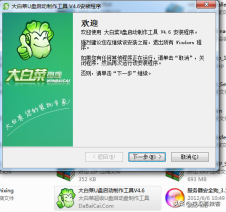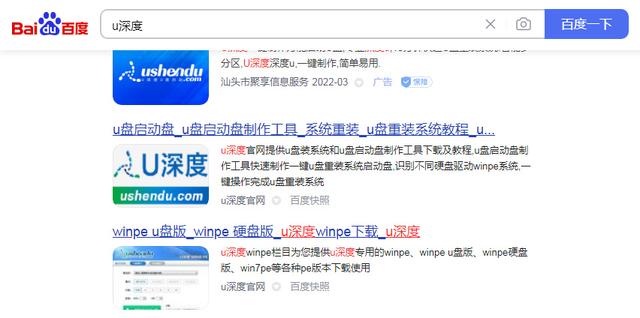U盘的应用很是广泛,极大方便了我们的工作和学习。U盘在使用的过程中会遇到很多问题,例如一个16G的U盘,存储空间严重“缩水”。
当然,这里的“缩水”不是指因计算方法不同导致的U盘实际容量变小,而是指U盘在使用过程中的错误操作,或者制作U盘启动后造成的U盘“缩水”。
实际上并不是U盘存储空间丢失了,而是U盘分区造成的,即便是通过格式化还是不能解决这个问题。那么接下来一起看一下如何解决这个U盘“缩水”的问题。

在计算机桌面上右键单击此电脑,选中右键菜单中的“管理”。在计算机管理窗口中,先选中左侧“计算机管理(本地)”选项,接着左键双击右侧的“存储”→“磁盘管理(本地)”,稍等片刻,等待计算机加载磁盘配置信息。
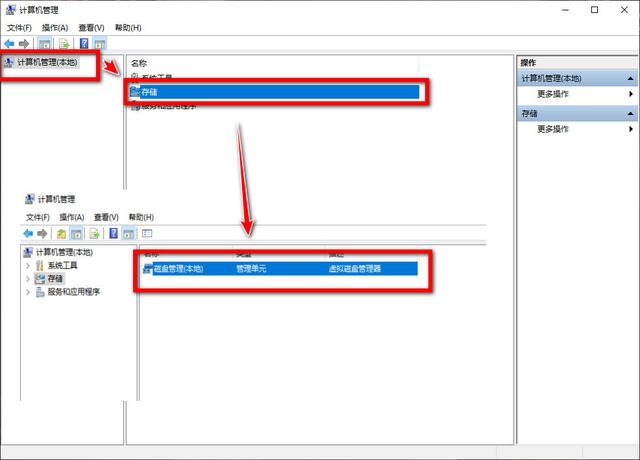
在磁盘管理窗口中,“磁盘0”指的是计算机中的硬盘,我们不用管它。找到U盘盘符对应的“磁盘1”,这时发现U盘被分为三个分区,而且有一部分并未设置分区,这就是U盘缩水的症结所在。
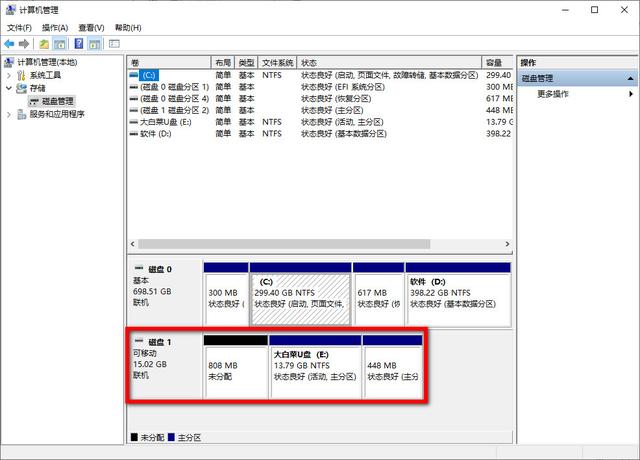
右键单击状态良好的分区,选中右键菜单中的“删除卷”,这样U盘各个分区也合并到一起了。此时计算机会进行一些处理,稍等片刻后,会有驱动器需要格式化的提醒,点击“格式化磁盘”按钮,等待U盘格式话完成后容量就恢复正常了。
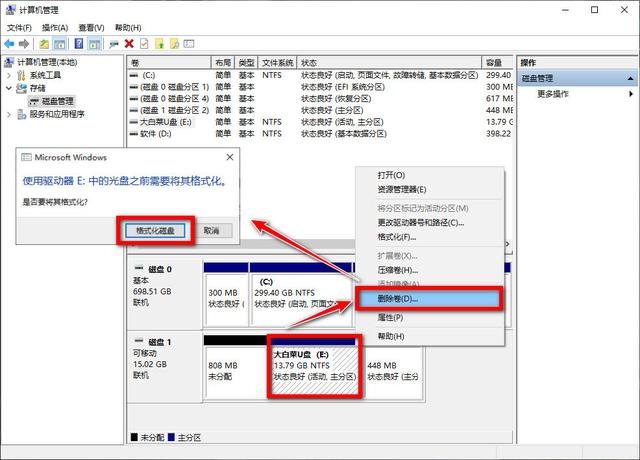
最后一定需要注意的是,在进行上述操作时,一定要做好文件的备份工作,一定要做好文件的备份工作,一定要做好文件的备份工作,重要的事情说三遍,千万别因小失大。